很多用户在电脑中安装了火狐Firefox浏览器,而且我们可以在火狐浏览器中添加一些附加组件来实现其他的功能。不过,如果这些附加组件也需要进行更新,如果没有设置自动更新,那么会显得很麻烦。对此,可以按照以下步骤设置在火狐Firefox浏览器中自动更新附加组件。
推荐:电脑操作系统下载
1、打开Firefox浏览器,点击“工具”——“附加组件”;
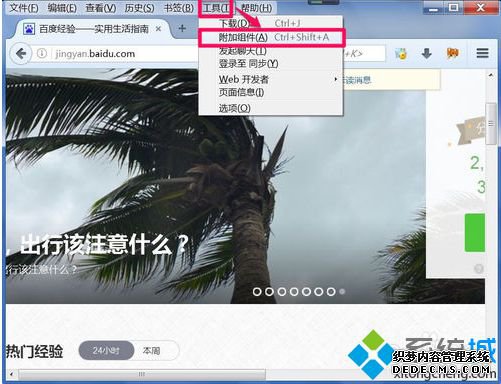
2、如果没有显示菜单栏,也可以点击右上角的“三”主菜单图标;
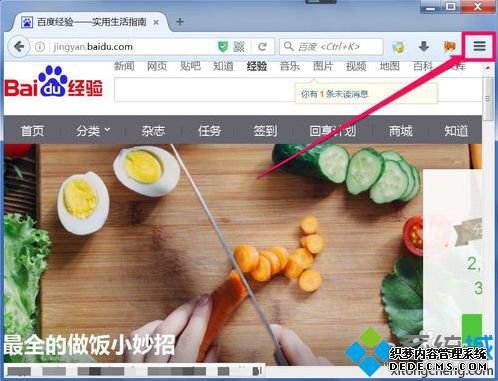
3、再点击“附加组件”;
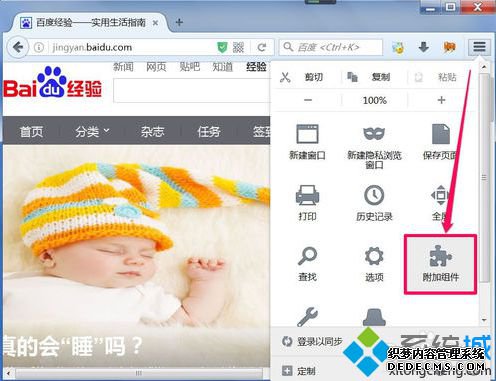
4、打开后点击左侧的“扩展”;
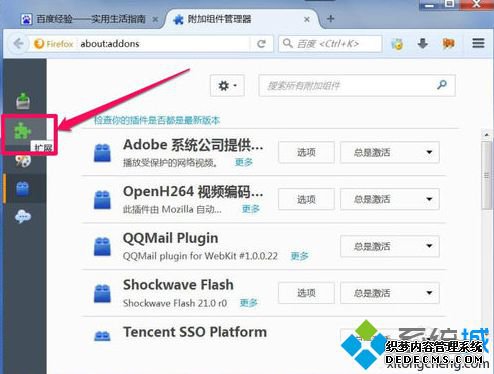
5、点击右侧的齿轮图标;
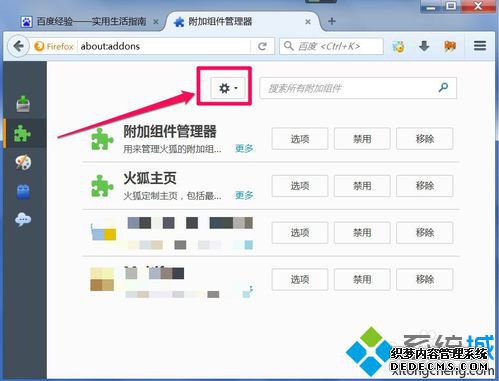
6、在下拉框中点击勾选“自动更新附加组件”选项即可。
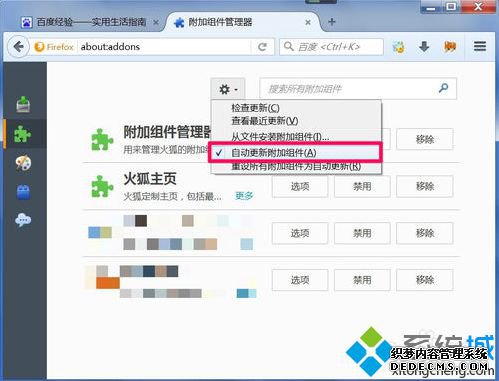
通过以上方法,可以置在火狐Firefox浏览器中自动更新附加组件。
------相关信息------



